MFC-250C
Preguntas frecuentes y Solución de problemas |
Agregar mi máquina Brother (el controlador de la impresora) usando Mac OS X 10.5 - 10.11
Para ubicar Imprimir y faxear (“Print & Fax”), Imprimir y escanear (“Print & Scan”) o Impresoras y escáneres (“Printers & Scanners”) y agregar una máquina Brother como una impresora, siga las instrucciones a continuación:
NOTA: Las pantallas podrían variar dependiendo del sistema operativo siendo utilizado y de su máquina Brother.
-
Apague su máquina Brother y desconéctela del tomacorriente. Si un cable de interfaz está conectado, desconéctelo también.
-
Elija su tipo de conexión.
Para usuarios de USB:- Conecte su máquina Brother al tomacorriente y enciéndala.
- Conecte la máquina Brother a la computadora con el cable USB.
No conecte el producto a un puerto USB en un teclado o un hub USB sin electricidad.
Para usuarios de red cableada:- Conecte el cable de la red a la máquina Brother y al hub.
- Conecte su máquina Brother al tomacorriente y enciéndala.
Para usuarios de red cableada:
-
Conecte su máquina Brother al tomacorriente y enciéndala.
- Luego necesitará configurar su máquina en la red. Para más información sobre cómo configurar la máquina en la red, por favor refiérase a la Guía de configuración rápida (“Quick Setup Guide”) o la Guía del usuario en línea (“Network User's Guide”). Las versiones más recientes de la Guía de configuración rápida (“Quick Setup Guide”) o la Guía del usuario en línea (“Network User's Guide”) están disponibles en la sección Manuales.
-
Haga clic en Menú de Apple y seleccione Preferencias del sistema (“System Preferences”).
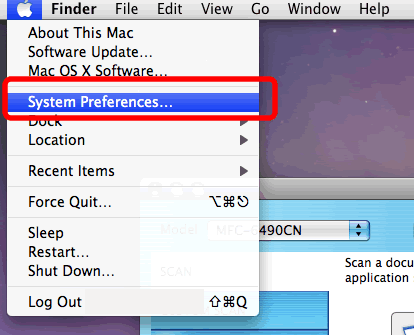
-
Haga clic en el ícono Imprimir y faxear (“Print & Fax”), Imprimir y escanear (“Print & Scan”) o Impresoras y escáneres (“Printers & Scanners”).
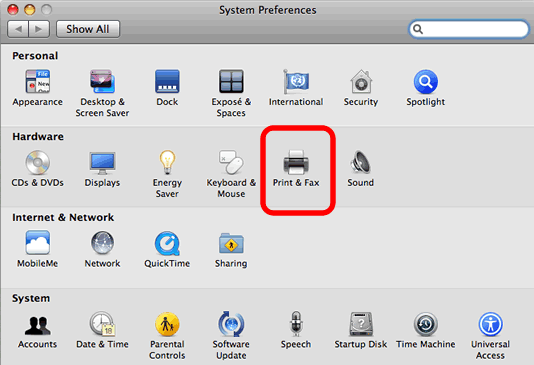
-
Haga clic en el botón +.
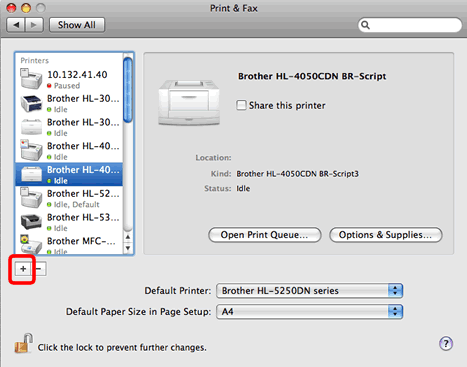
-
Haga clic en Predeterminado (“Default”). Seleccione su máquina Brother desde la lista Nombre de la impresora (“Printer Name”).
Confirme que la máquina correcta sea listada para Imprimir usando (“Print Using”) o Usar (“Use”). Haga clic en el botón Agregar (“Add”).
Para el controlador CUPS:
Asegúrese que el [nombre del modelo] + CUPS sea listado para Imprimir usando o Usar. (Donde [nombre del modelo] es el nombre del modelo de la impresora).
Para el controlador PostScript (no disponible para todos los modelos):
Asegúrese que el [nombre del modelo] BR-Script o [nombre del modelo] PS sea listado para Imprimir usando o Usar. (Donde [nombre del modelo] es el nombre del modelo de la impresora).Para modelos compatibles con AirPrint:
Si se seleccionó el controlador AirPrint, entonces no tendrá la funcionalidad completa del controlador de la impresora. En su lugar, le recomendamos que seleccione el controlador CUPS, como se detalla anteriormente, para la funcionalidad más completa.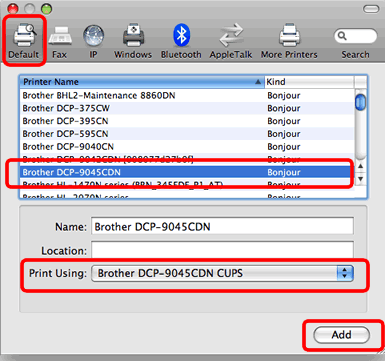
-
La máquina se agrega a Imprimir y faxear (“Print & Fax”), Imprimir y escanear (“Print & Scan”) o Impresoras y escáneres (“Printers & Scanners”). Haga clic en Salir de preferencias del sistema ("Quit system Preferences").
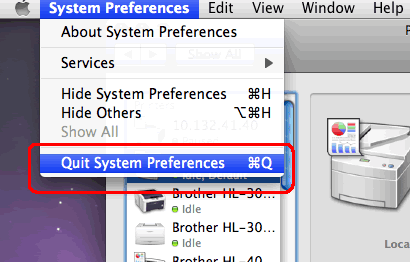
Modelos relacionados
DCP-1000, DCP-165C, DCP-350C, DCP-375CW, DCP-385C, DCP-395CN, DCP-585CW, DCP-8020, DCP-8040, DCP-8060, DCP-8065DN, DCP-8080DN, DCP-8085DN, DCP-8150DN, DCP-8155DN, DCP-9020CDN, DCP-9040CN, DCP-9045CDN, DCP-B7535DW, DCP-J100, DCP-J105, DCP-J125, DCP-J140W, DCP-J152W, DCP-L2551DW, DCP-L3551CDW, DCP-L5500DN, DCP-L5600DN, DCP-L5650DN, DCP-L6600DW, DCP-T300, DCP-T310, DCP-T500W, DCP-T510W, DCP-T700W, DCP-T710W, FAX-1800C, FAX-1860C, FAX-1960C, FAX-2820, FAX-2840, HL-1240, HL-1250, HL-1435, HL-1440, HL-1450, HL-1470N, HL-1650, HL-1670N, HL-1850, HL-1870N, HL-2040, HL-2070N, HL-2170W, HL-2270DW, HL-2600CN, HL-2700CN, HL-3040CN, HL-3045CN, HL-3070CW, HL-3075CW, HL-3140CW, HL-3170CDW, HL-4050CDN, HL-4150CDN, HL-4570CDW, HL-4570CDWT, HL-5040, HL-5050, HL-5070N, HL-5140, HL-5240, HL-5340D, HL-5350DN, HL-5370DW/HL-5370DWT, HL-5450DN, HL-5470DW, HL-6050D, HL-6050DN, HL-6180DW, HL-7050, HL-7050N, HL-L3210CW, HL-L3230CDN, HL-L3230CDW, HL-L3270CDW, HL-L3290CDW, HL-L5000D, HL-L5100DN, HL-L5200DW(T), HL-L6200DW(T), HL-L6250DW, HL-L6300DW, HL-L6400DW(T), HL-L8350CDW, HL-L8360CDW(T), HL-L9310CDW, HL-T4000DW, MFC-210C, MFC-230C, MFC-250C, MFC-255CW, MFC-290C, MFC-295CN, MFC-3100C, MFC-3220C, MFC-3360C, MFC-3420C, MFC-420CN, MFC-465CN, MFC-4800, MFC-490CW, MFC-495CW, MFC-5100C, MFC-5460CN, MFC-5490CN, MFC-5860CN, MFC-5890CN, MFC-5895CW, MFC-6490CW, MFC-6800, MFC-685CW, MFC-6890CDW, MFC-7220, MFC-7240, MFC-7820N, MFC-790CW, MFC-795CW, MFC-8420, MFC-8460N, MFC-8480DN, MFC-8710DW, MFC-8820D, MFC-8820DN, MFC-8840D, MFC-8840DN, MFC-885CW, MFC-8860DN, MFC-8870DW, MFC-8890DW, MFC-8910DW, MFC-8950DW, MFC-9010CN, MFC-9120CN, MFC-9125CN, MFC-9130CW, MFC-9320CW, MFC-9325CW, MFC-9330CDW, MFC-9440CN, MFC-9450CDN, MFC-9460CDN, MFC-9560CDW, MFC-9700, MFC-9840CDW, MFC-990CW, MFC-9970CDW, MFC-J200, MFC-J220, MFC-J265W, MFC-J270W, MFC-J280W, MFC-J285DW, MFC-J410, MFC-J410W, MFC-J415W, MFC-J430W, MFC-J4310DW, MFC-J4420DW, MFC-J4510DW, MFC-J4620DW, MFC-J470DW, MFC-J4710DW, MFC-J497DW, MFC-J5330DW, MFC-J5620DW, MFC-J5910DW, MFC-J615W, MFC-J625DW, MFC-J630W, MFC-J6510DW, MFC-J6530DW, MFC-J6545DW(XL), MFC-J6710DW, MFC-J6730DW, MFC-J6910DW, MFC-J6930DW, MFC-J6935DW, MFC-J6945DW, MFC-J825DW, MFC-J870DW, MFC-L2710DW, MFC-L2750DW(XL), MFC-L3710CW, MFC-L3750CDW, MFC-L5700DW, MFC-L5800DW, MFC-L5850DW, MFC-L5900DW, MFC-L6700DW, MFC-L6750DW, MFC-L6800DW, MFC-L6900DW, MFC-L8610CDW, MFC-L8900CDW, MFC-L9570CDW, MFC-T4500DW, MFC-T800W, MFC-T910DW
